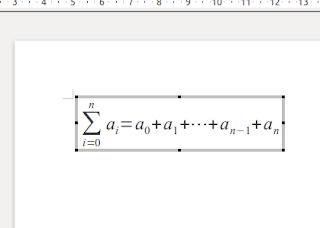デジカメなどで撮影した写真には画像の他に様々な個人情報が記録されている。それらの情報はExif情報といって,その中には撮影日時や時にはGPSに基づく位置情報などが含まれている。
 |
| Exif情報の例 |
だから、写真をそのままBlogなどアップすると、位置情報から住んでいるところなどを特定されかねない。写真をBlogなどアップする場合には画像の大きさと種類以外は削除しておいたほうが良い。
画像から個人情報を削除
デジタルカメラなどで撮影した写真から個人情報(Exif情報)を削除するにはそのためのプログラムが必要だ。Ubuntu なら jhead というExif情報を編集するソフトウェアがある。これは端末からコマンドを入力して使用するソフトウェアだが、Exif情報を削除するのが主な目的なら大して面倒でもない。むしろ余計な事をする必要がないだけ楽かもしれない。
jhead のダウンロードとインストール
Ubuntu の場合にはソフトウェアセンターから”jhead”で検索するとすぐに見つかる。見つかったらインストールをクリックするだけでいい。このプログラムは小さいのでダウンドードはすぐに終わる。
jhead の使い方
ここではExif情報を削除する方法を紹介する。
端末を起動する。(端末の機動の仕方は端末についてを参照)
Exif情報を削除したい画像が保存されているフォルダに移動する。
移動したら
jhead -purejpg ファイル名
と入力する。(”ファイル名”のところに削除したい画像名を入力する。)
これで jhead が起動して指定した画像のExif情報を削除してくれる。
また、
jhead -purejpg *
とすると(ファイル名のところに” * ”とすると)、フォルダ内の全ての画像のExif情報を削除してくれる。
さらに、
jhead -purejpg */*
とすると(ファイル名のところに” */* ”とすると)、フォルダ内の全ての画像のExif情報と、サブフォルダ内の画像のExif情報を削除してくれる。
ここではExif情報を削除する以外の使い方についてはマニュアルにかいてある。
マニュアルは端末から
jhead -h
と入力すると出てくる。
使い方の例
いま、例として
ホームフォルダ内に”pictures”という名前のフォルダがあり,
そこに”ex.jpg”という名前の画像が保存されていて,
この画像のEXIF情報を削除する
とする。
端末を起動する。
 |
| 端末を起動したところ |
起動したら
cd pictures
と、入力してEnterキーを押す。 (”pictures”という名前のフォルダ内に移動する。)
 |
| cd pictures と入力したところ |
 |
| Enterキーを押したところ ”pictures”という名前のフォルダ内に移動している。 |
jhead -purejpg ex.jpg
と、入力してEnterキーを押す。 (”ex.jpg”名前の写真のExif情報を全て削除する。)
 | |
| jhead -purejpg ex.jpg と入力したところ |
 |
| Enterキーを押したところ Exif情報を編集したファイル名が出ている。 |
ご覧のとおり、画像の種類と大きさ以外のExif情報が全て削除されている。
参考
http://ja.wikipedia.org/wiki/Exchangeable_image_file_format
http://tomono.eleho.net/2010/12/05/23/